WPS表格怎么自动筛选?
2024年9月18日
在WPS表格中,自动筛选可以通过以下步骤实现:选中包含数据的表格区域。点击“数据”选项卡中的“筛选”按钮。在每列标题右侧会出现筛选箭头,点击箭头可选择筛选条件(如文本、数字范围、日期等)。筛选后,表格只会显示符合条件的数据,方便查看和分析。

如何启用WPS表格的自动筛选功能
在WPS表格中开启筛选按钮
- 选中数据区域:首先,选择需要进行筛选的表格数据区域。确保选择了包含列标题的数据区域,避免筛选时遗漏任何必要的列。
- 点击“数据”选项卡:在WPS表格顶部工具栏中,找到并点击“数据”选项卡。在此选项卡中,可以看到筛选相关的设置。
- 启用筛选按钮:点击“筛选”按钮,系统会自动为每一列标题添加筛选箭头。此时,表格中的数据区域就会开启自动筛选功能,用户可以开始筛选数据。
自动筛选的快捷操作方式
- 使用快捷键启用筛选:可以通过快捷键快速启用筛选功能。按下“Ctrl + Shift + L”即可快速为选中区域添加筛选按钮,这样可以节省时间并提高效率。
- 快速筛选条件设置:在启用筛选后,点击每个列标题上的筛选箭头,用户可以选择默认的筛选选项,如文本筛选、数字筛选等,并直接应用。这使得数据筛选变得更加高效便捷。
- 批量筛选多个条件:可以在多个列同时启用筛选条件。例如,在日期列选择某一日期范围,在金额列筛选大于特定数值的数据,系统会同时显示符合条件的所有数据。
WPS表格自动筛选的常见应用场景
根据日期筛选数据
- 按特定日期筛选:在WPS下载好应用的表格中,如果有日期列,可以通过筛选箭头选择特定的日期。例如,选择筛选某个具体日期的数据,帮助用户查看该日期的相关记录。
- 筛选日期范围:可以选择“日期筛选”功能,设定一个日期范围。例如,筛选出某一时间段内的销售数据,或筛选过去一周、一个月内的记录。
- 按月份或年份筛选:如果表格中包含多个年份或月份的数据,用户可以按月或年进行筛选,这对于按季度或年度分析数据特别有用。比如筛选出所有“2023年”的数据,快速查看某一年的总结数据。
按数值区间进行筛选
- 筛选大于/小于某个数值:如果数据列包含数值(如销售额、费用等),用户可以选择“数字筛选”功能,设置大于或小于某个特定数值进行筛选。例如,筛选出所有大于1000元的销售记录。
- 筛选数值范围:用户可以选择一个区间范围,如“介于1000和5000之间”。这种筛选方法适用于需要对一定范围内的数值进行分析或处理的数据。
- 筛选顶端或底端数值:WPS表格还支持筛选出最大值或最小值。例如,可以筛选出前10名最高销售额的记录,或者筛选出最小的几条数据,便于做进一步分析。
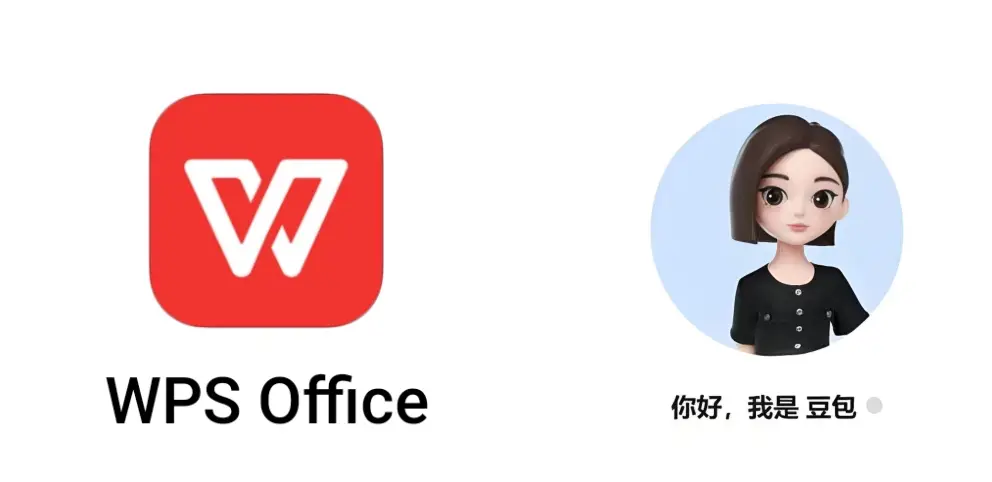
如何自定义WPS表格的筛选条件
设置文本筛选条件
- 筛选特定文本:在包含文本数据的列中,点击筛选箭头,选择“文本筛选”选项,输入您需要筛选的具体文本(如某个产品名称或员工姓名)。此时,表格将只显示符合该文本条件的记录。
- 模糊筛选文本:除了完全匹配,WPS表格还允许使用“包含”或“以…开头”、“以…结尾”的筛选条件。例如,筛选出所有以“张”开头的姓名,或包含“电子”的产品名称。
- 多条件筛选:WPS还支持多条件文本筛选,您可以同时筛选出多个文本条件。例如,在一个列中筛选出“产品A”和“产品B”的记录,可以通过“或”条件实现。
数字范围和日期范围筛选技巧
- 设置数字范围:在处理数值数据时,可以设置数字筛选条件。例如,筛选出所有大于1000或小于500的数据。点击数字筛选,选择“大于”、“小于”、“介于”等选项,并输入具体的数值范围。
- 筛选日期范围:对于包含日期的数据,可以使用“日期筛选”功能,设置日期范围。比如,筛选出2023年1月到2023年6月之间的所有销售记录,帮助用户快速聚焦于特定时间段的数据。
- 按自定义条件筛选数值:WPS还支持设置自定义数值筛选条件,如“前10条记录”或“最大值/最小值”,适合需要突出显示某些特定数值的场景,如筛选出前10名销售额最高的记录。
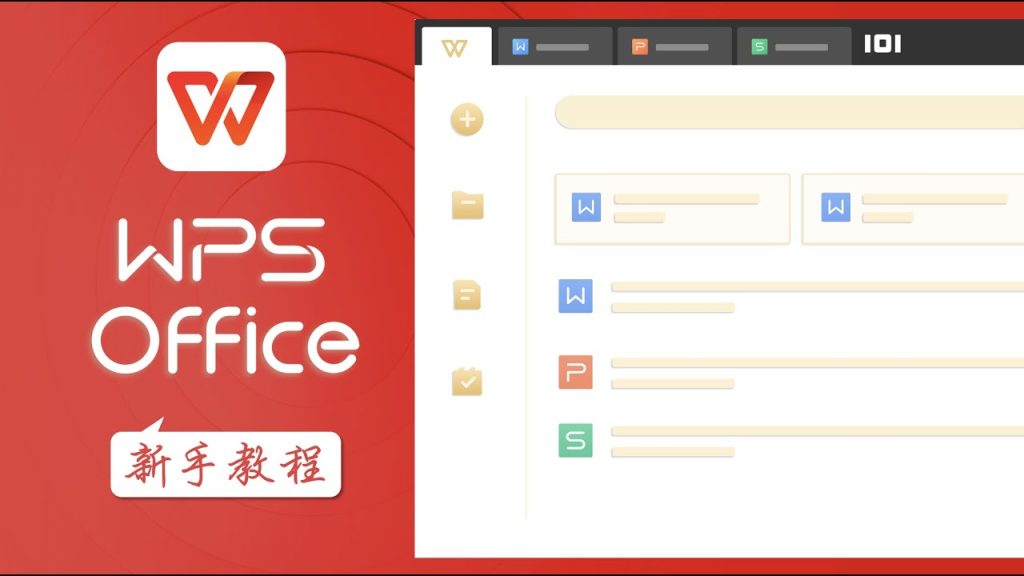
WPS表格筛选条件清除方法
快速清除筛选条件
- 通过筛选箭头清除:点击每一列标题旁的筛选箭头,选择“清除筛选”选项,系统将移除该列的所有筛选条件。这样可以快速恢复到未筛选状态,查看所有数据。
- 使用数据选项卡清除:在WPS表格的“数据”选项卡中,点击“筛选”按钮旁边的下拉箭头,选择“清除筛选”选项,系统将自动清除当前表格中所有已应用的筛选条件,恢复到原始数据视图。
- 批量清除多列筛选:如果多列同时设置了筛选条件,使用上述方法清除一个筛选条件后,仍然可以通过“清除筛选”选项批量清除所有列的筛选状态。
取消整个表格的筛选功能
- 关闭筛选功能:如果不再需要筛选功能,可以直接关闭整个表格的筛选设置。进入“数据”选项卡,点击“筛选”按钮取消筛选状态。此时,表格中的所有筛选条件都会被清除,并且筛选按钮也会消失。
- 恢复原始视图:取消筛选功能后,表格将恢复原始的数据展示状态,所有筛选的列和行都会恢复为未筛选的状态。此时,所有数据都会重新显示在表格中。
- 重新启用筛选功能:如果以后需要重新进行筛选,可以再次点击“数据”选项卡中的“筛选”按钮重新启用筛选功能,表格将恢复筛选设置,用户可以根据需要重新设置筛选条件。
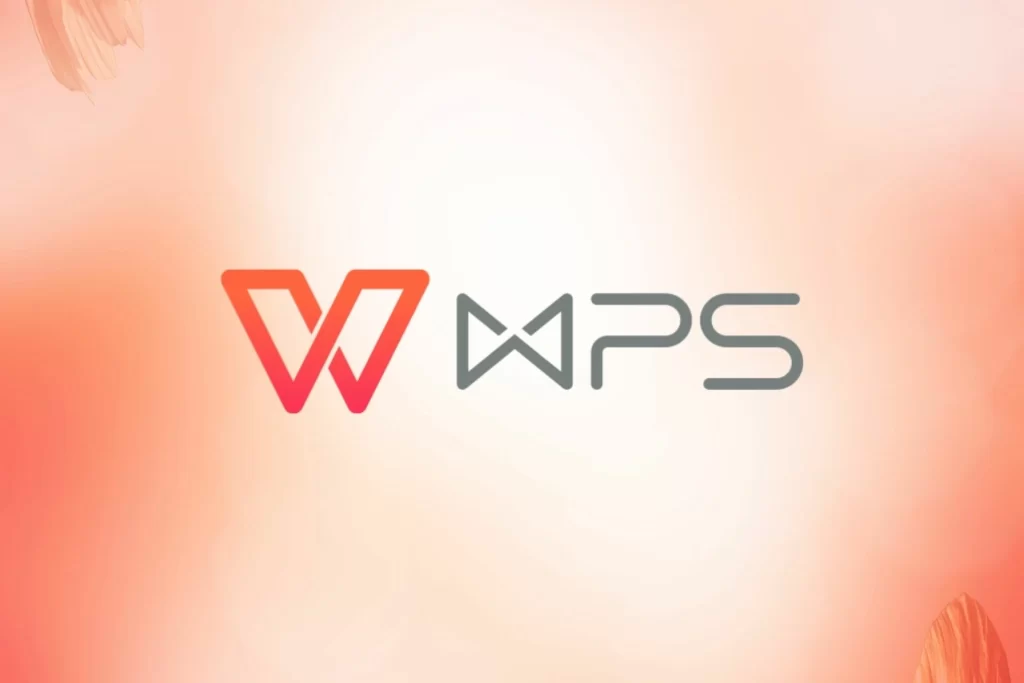
使用高级筛选功能提升效率
高级筛选与普通筛选的区别
- 筛选条件的灵活性:普通筛选通常只能在列中选择某个固定条件(如文本、数值、日期范围等),而高级筛选允许用户设置更复杂的多个筛选条件,可以根据多个列的条件同时筛选出符合要求的数据。
- 支持复杂逻辑操作:高级筛选支持使用“与”或“或”逻辑关系,用户可以设置多个条件并决定是否要同时满足所有条件(“与”)或满足任一条件(“或”)。这为数据筛选提供了更强大的灵活性。
- 结果显示方式不同:普通筛选只能在原表格中显示筛选结果,而高级筛选则允许用户将筛选结果复制到其他区域或工作表中,方便对筛选出的数据进行进一步处理或分析。
如何设置高级筛选条件
- 准备筛选条件区域:在开始高级筛选前,需要在表格的其他位置设置一个筛选条件区域。这个区域应包括表头,并且在每个列标题下输入相应的筛选条件。例如,如果你想筛选某个日期范围内的记录,就在日期列下方填写开始日期和结束日期。
- 选择数据范围:选中需要进行筛选的数据区域,包括表头。然后,点击“数据”选项卡中的“高级”按钮,弹出高级筛选设置窗口。在窗口中,选择数据范围和条件区域。
- 设置筛选逻辑:在高级筛选窗口中,用户可以选择使用“与”或“或”逻辑来组合多个条件,并决定是否将筛选结果复制到新的位置。设置完成后,点击“确定”,系统会根据条件筛选出符合要求的数据,并在指定位置显示结果。
如何在WPS表格中启用自动筛选功能?
要在WPS表格中启用自动筛选功能,首先选中包含数据的区域,然后点击“数据”选项卡中的“筛选”按钮。这样,每一列的标题将自动显示筛选箭头,点击箭头即可选择相应的筛选条件。
WPS表格如何进行日期筛选?
在WPS表格中进行日期筛选,点击日期列标题旁的筛选箭头,选择“日期筛选”。你可以选择如“今天”、“本月”或自定义日期范围来筛选特定日期的数据。这样可以帮助快速查看指定时间段的数据。
如何清除WPS表格的筛选条件?
要清除WPS表格中的筛选条件,点击“数据”选项卡中的“清除筛选”按钮。此操作会移除所有列的筛选条件,恢复表格显示所有数据。如果仅想清除某一列的筛选条件,可点击该列标题旁的筛选箭头,选择“清除筛选”。
上一篇:
WPS哪个版本最好用?
最新文章
如果WPS和Microsoft Office不兼容,可以尝试以下几种方法:首先,…
要取消WPS的自动保存功能,首先打开WPS Office并登录账户。进入“设置”…
WPS Office支持在线编辑,通过WPS云服务实现。用户需要登录WPS账户,…
WPS国际版在免费版本中会有广告,主要是通过显示广告来支持其免费服务。用户在使用…
WPS Office可以通过其云服务功能自动备份文件。用户只需登录WPS账户并启…
WPS Office是由中国的软件公司金山软件(Kingsoft)开发的。金山软…

